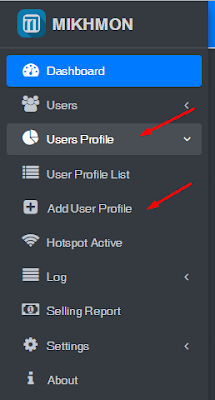assalamu'aikum wr. wb.
Hello guys, seperti yang saya bilang pada postingan saya pada tanggal 07 Agustus 2018, kali ini 31 Agustus 2018 saya akan memberikan sedikit ilmu tentang bagaimana membuat user profile dan user di hotspot mikrotik menggunakan MikhmonV2.
Sebelum masuk ke intinya saya akan menjelaskan dulu apa hubungan antara user profile dan user di hotspot mikrotik.
User Profile adalah digunakan untuk menyimpan konfigurasi-konfigurasi umum user.
User adalah user yang dapat kita gunakan untuk login ke hotspot dengan mengikuti konfigurasi user profile.
Jadi, user profile akan mengatur bagaimana user bisa masuk ke hotspot.
Pertama masuk ke folder Mikhmon disini saya telah mengekstrack mikhmon di "D:/Software/Tool/mikhmonv2ws/Mikhmon Server". Jalankan server mikhmon dengan double klik start-server.bat.
Masuk ke browser dan tuliskan localhost atau 127.0.0.1 seperti gambar di bawah.(disarankan menggunakan browser Google Chrome)
Login ke mikhmon. Default loginnya username:mikhmon password:1234.
Isikan IP yang terhubung ke mikrotik, username dan password mikrotik lalu klik Save -> Dashboard.
Jika sudah masuk lalu buat User Profile Hotspot. Klik User Profile--> Add User Profile.
Atur User Profile sesuai kebutuhan.
Setelah user profile jadi kita buat User Hotspotnya. Masuk ke Users--> Generate(menambahkan user dalam jumlah banyak).
Atur User sesuai kebutuhan.
1 : Isikan jumlah user yang akan di buat
2 : Pilih server hotspot
3 : Pilih user mode Username=Password/Username & Password
4 : Pilih jarak setiap user
5 : Isikan prefik untuk identitas setiap user
6 : Pilih karakter penulisan user
7 : Pilih profile yang sudah di buat
8 : Tentukan lamanya user dapat aktif
9 : Klik Generate lalu Klik QR
Jika sudah maka user hotspot siap di cetak.
Cukup mudah bukan :V , Mungkin hanya itu ilmu yang dapat saya bagikan atas kurang lebihnya saya mohon maaf ^_^
Jika ingin tahu cara instalasinya silahkan kunjungi blog saya.
Pendahuluan
Hello guys, seperti yang saya bilang pada postingan saya pada tanggal 07 Agustus 2018, kali ini 31 Agustus 2018 saya akan memberikan sedikit ilmu tentang bagaimana membuat user profile dan user di hotspot mikrotik menggunakan MikhmonV2.
 |
| Dashboard Mikhmon |
Hubungan User Profile dan User
Sebelum masuk ke intinya saya akan menjelaskan dulu apa hubungan antara user profile dan user di hotspot mikrotik.
User Profile adalah digunakan untuk menyimpan konfigurasi-konfigurasi umum user.
User adalah user yang dapat kita gunakan untuk login ke hotspot dengan mengikuti konfigurasi user profile.
Jadi, user profile akan mengatur bagaimana user bisa masuk ke hotspot.
Keuntungan Membuat User Profile dan User di Hotspot Menggunakan Mikhmonv2
- Dapat Membuat user dengan banyak.
- User lebih aman.
- User dapat di lock.
- Praktis.
- Memerlukan waktu yang cukup singkat.
- Dapat langsung dicetak sebagai voucher.
- Dapat dicetak dengan QR Code yang dapat di scan di hp.
- Dll.
Tahapan Membuat User Profile dan User di Hotspot Menggunakan Mikhmonv2
Login ke mikhmon. Default loginnya username:mikhmon password:1234.
Isikan IP yang terhubung ke mikrotik, username dan password mikrotik lalu klik Save -> Dashboard.
Jika sudah masuk lalu buat User Profile Hotspot. Klik User Profile--> Add User Profile.
Atur User Profile sesuai kebutuhan.
1 : Isikan Nama Profile.
2 : Isikan jumlah orang yang dapat menggunakan 1 user.
3 : Isikan batasan bandwith per iser.
4 : Terdapat pilihan sebagai berikut, pilih salah satu.
- Remove : User akan dihapus ketika sudah grace period habis.
- Notice : User tidah dihapus dan akan mendapatkan notifikasi setelah user expired.
5 : Tentukan lama berlakunya user.
- Record : Menyimpan data harga tiap user yang login. Untuk menghitung total penjualan user hotspot dan ditampilkan dalam laporan penjualan.
6 : Tentukan tenggang waktu sebelum user di hapus.
7 : Isikan harga setiap user.
8 : Terdapat pilihan sebagai berikut, pilih salah satu.
- Enable : untuk mengaktifkan lock user pada satu perangkat.
9 : Save pengaturan .
- Disable : untuk menonaktifkan lock user pada satu perangkat.
Setelah user profile jadi kita buat User Hotspotnya. Masuk ke Users--> Generate(menambahkan user dalam jumlah banyak).
Atur User sesuai kebutuhan.
1 : Isikan jumlah user yang akan di buat
2 : Pilih server hotspot
3 : Pilih user mode Username=Password/Username & Password
4 : Pilih jarak setiap user
5 : Isikan prefik untuk identitas setiap user
6 : Pilih karakter penulisan user
7 : Pilih profile yang sudah di buat
8 : Tentukan lamanya user dapat aktif
9 : Klik Generate lalu Klik QR
Jika sudah maka user hotspot siap di cetak.
Cukup mudah bukan :V , Mungkin hanya itu ilmu yang dapat saya bagikan atas kurang lebihnya saya mohon maaf ^_^
Jika ingin tahu cara instalasinya silahkan kunjungi blog saya.
Kesimpulan
Jadi aplikasi ini sangat membantu untuk para penyedia jasa hotspot area, karena aplikasi ini dapat memanajemen user hotspot dengan sangat baik dan mudah. mulai dari konfigurasi sampai berwujud voucher dapat dilakukan dalam satu aplikasi ini.
Referensi
wassalamu'alaikum wr. wb.